Maison >Tutoriel logiciel >Logiciel >Que faire si le microphone du navigateur Edge est bloqué ? Solution au problème de désactivation du microphone par le navigateur ?
Que faire si le microphone du navigateur Edge est bloqué ? Solution au problème de désactivation du microphone par le navigateur ?
- WBOYWBOYWBOYWBOYWBOYWBOYWBOYWBOYWBOYWBOYWBOYWBOYWBoriginal
- 2024-08-30 11:07:32600parcourir
Le navigateur Edge affiche l'invite « Le périphérique microphone est désactivé par le navigateur », vous empêchant d'utiliser le microphone. Si vous rencontrez ce problème, ce guide vous proposera une solution simple et facile. L'éditeur PHP Baicao a compilé des étapes détaillées pour vous aider à résoudre rapidement ce problème et à restaurer l'utilisation du microphone. Cet article vous guidera étape par étape pour vérifier les paramètres, accorder des autorisations et résoudre les problèmes pouvant affecter la fonction du microphone afin de garantir que vous pouvez utiliser la fonction de microphone du navigateur Edge en douceur.
1. Le périphérique microphone est désactivé par le navigateur, ce qui affectera vos appels !

2. Dans le navigateur Edge, les autorisations du site/microphone, Demander avant l'accès (recommandé) seront bloqués (si désactivé), il est activé par défaut.

3. On soupçonne que l'ordinateur lui-même n'a pas la permission d'allumer le microphone. Paramètres Windows – Confidentialité – Autorisations des applications – Microphone. L'accès au microphone est activé pour cet appareil.

4. Le microphone ne peut pas être utilisé dans le navigateur Chrome. Afficher les paramètres associés.

5. Sur tous les sites Web – console.dev.chinamcloud.cn – Autorisations – Microphone – Autoriser.

6. Pour appliquer vos paramètres mis à jour à ce site Web, veuillez recharger cette page. Recharger.

7. Après le rechargement, le navigateur vous demande que le site Web souhaite utiliser votre caméra, cliquez sur Autoriser.

8. Après avoir cliqué sur Autoriser, le microphone et la caméra sont activés avec succès.
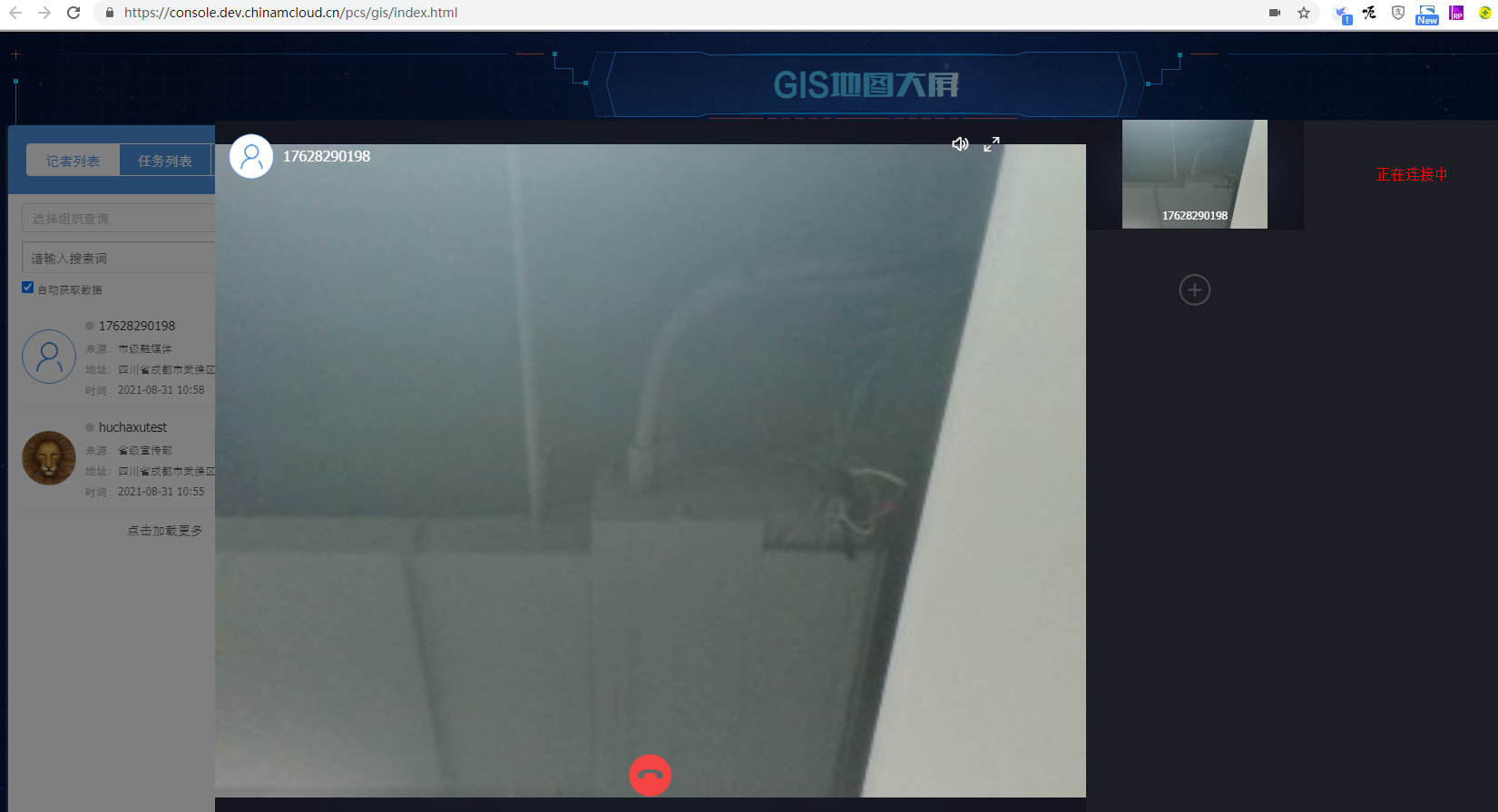
9. Dans le navigateur Edge, affichez les informations du site – autorisations du site.

10. Autorisations du site / https://console.dev.chinamcloud.cn – Autorisé.

11. Le navigateur vous invite à indiquer que le site Web souhaite utiliser la caméra, cliquez sur Autoriser.

12. Après avoir cliqué sur Autoriser, le microphone et la caméra sont activés avec succès.
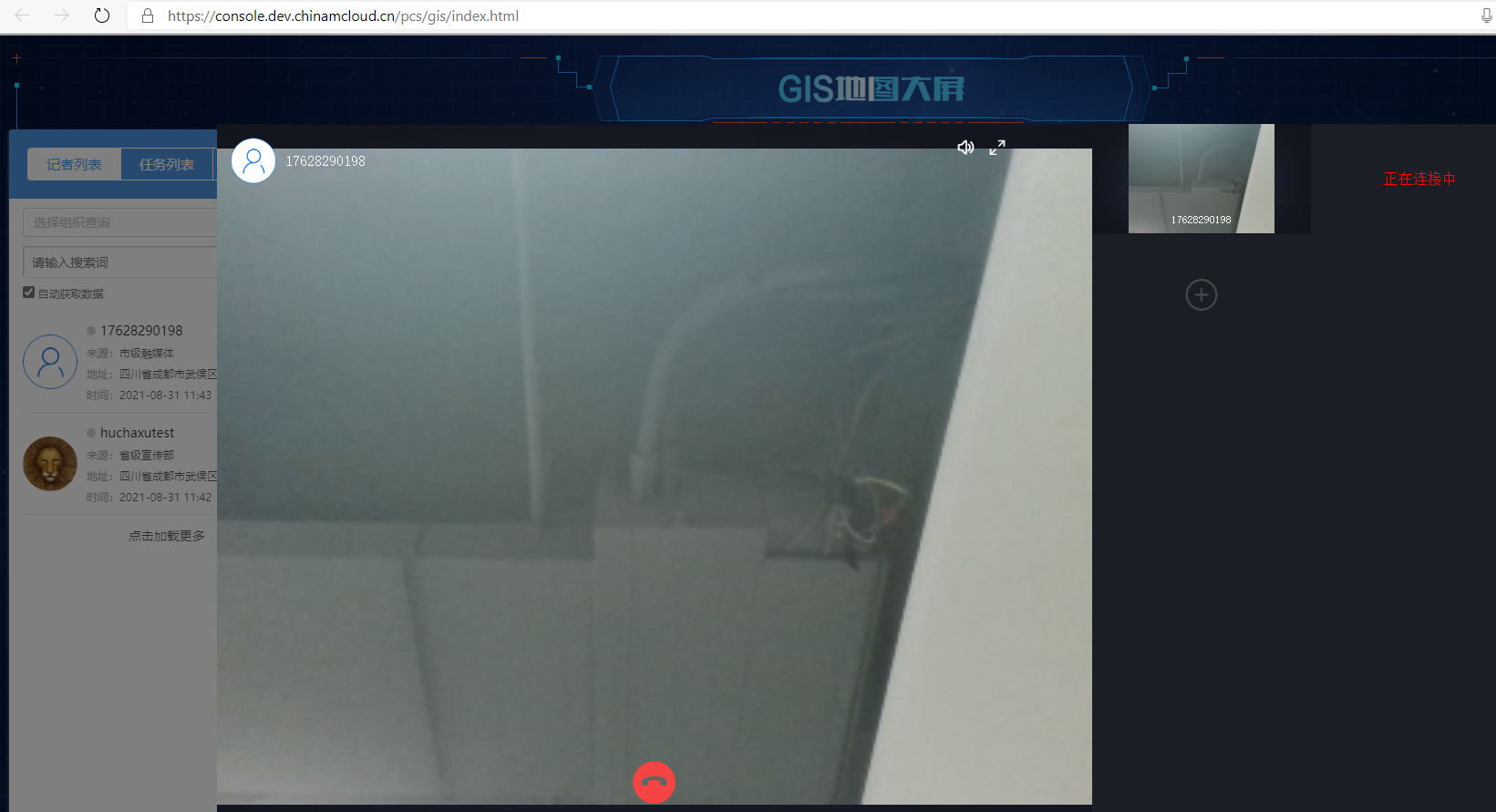
Ce qui précède est le contenu détaillé de. pour plus d'informations, suivez d'autres articles connexes sur le site Web de PHP en chinois!
Articles Liés
Voir plus- Comment corriger: err_file_not_found Erreur dans Google Chrome
- Comment corriger: ERR_INVALID_RESPONNE ERREUR dans Google Chrome
- Comment corriger: err_bad_ssl_client_auth_cert Erreur dans Google Chrome
- Comment corriger: ERR_CERT_SYMANTEC_LEGACY ERREUR dans Google Chrome
- Comment corriger: err_quic_protocol_error error dans google chrome

